Animierte Desktop-Hintergründe auf dem Mac mit 2 Wegen erstellen
Wie jeder andere Benutzer auch, gestalten Mac-Benutzer/innen ihre Bildschirmhintergründe gerne und passen sie mit verschiedenen Techniken an ihre Vorlieben an. Es gibt viele Möglichkeiten, wie du diesen Prozess einfach und einzigartig gestalten kannst, und eine der effektivsten ist die Verwendung von animierten Hintergrundbildern für Macs.
Animierte Hintergrundbilder, auch Live-Wallpaper genannt, sind eine Form von Hintergrundbildern, die den Mac-Schreibtisch in Bewegung versetzen und so das Erlebnis noch unterhaltsamer machen. In diesem Leitfaden stellen wir dir zwei einfache Methoden vor, mit denen du animierte Bildschirmhintergründe auf deinen Mac-Desktop bringen kannst. Dazu gehören sowohl native macOS-Tools als auch Anwendungen von Drittanbietern.
Teil 1: Die 2 besten Optionen für animierte Mac-Hintergrundbilder
Wenn es um animierte Bildschirmhintergründe für den Mac geht, gibt es zwei Hauptmethoden: die Arbeit mit den in OS X integrierten dynamischen Desktops oder die Erkundung von Drittanbieter-Anwendungen und Software-Tools. Schauen wir uns die einzelnen Schritte dieser Methoden einmal genauer an.
1. Probiere die integrierten dynamischen Desktops aus
Apple bietet ein integriertes Tool für dynamische Desktops an, das für mehr Realismus sorgt, indem es das Bild auf dem Schreibtisch je nach Tageszeit verändert. Es ist kostenlos und für macOS Mojave und die nachfolgenden Versionen verfügbar. Es bietet eine exklusive Auswahl an dynamischen Bildern, die ihre Position je nach Option der Uhr-Anwendung wechseln und so eine Illusion von Aktivität erzeugen.
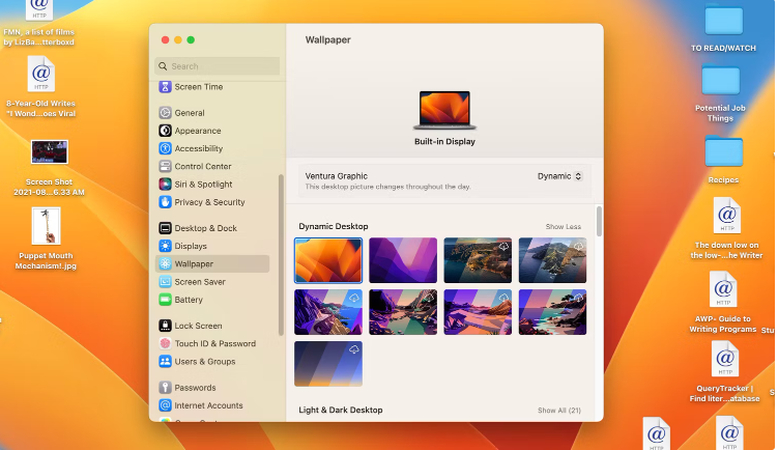
Schritte zum Einrichten von dynamischen Desktops auf dem Mac:
a.Über das Apple-Symbol, das du oben links auf deinem Bildschirm siehst. Dort wählst du Systemeinstellungen.

b.Klicke auf „Schreibtisch & Bildschirmschoner“.

c.Unter der Registerkarte „Desktop“ kannst du durch die verschiedenen Optionen für den dynamischen Desktop blättern, z. B. „Sonnenverläufe“, „Wüste“ oder „Big Sur“.

d.Klicke auf die Auswahl deines dynamischen Hintergrundbildes und du kannst es als Hintergrund für deinen Desktop festlegen. Der Effekt wird sichtbar sein, denn der Hintergrund verändert sich, wenn du ihn benutzt, was einen tollen dynamischen Effekt ergibt.
2. Apps und Softwarelösungen
Wenn du auf der Suche nach etwas bist, das einen lebendigeren Effekt bietet und gleichzeitig eine Abwechslung zu einer nativen Anwendung darstellt, sind berühmte Drittanbieter-Apps wie iWallpaper eine gute Wahl. Diese App bietet eine große Auswahl an animierten Hintergrundbildern, die deinen Desktop in einem guten Licht erscheinen lassen. Mit diesen Apps hast du die Möglichkeit, animierte Videos, GIFs und sogar interaktive Hintergrundbilder zu verwenden.
Schritte zur Verwendung von Wallpaper for Animated Mac Wallpaper:
a.Lade sie aus dem App Store herunter.

b.Starte die App und stöbere in der detaillierten Sammlung von animierten Hintergrundbildern.
c.Wähle ein animiertes Hintergrundbild deiner Wahl. Einige Apps erlauben es dir auch, deine eigenen Videos oder GIFs als Hintergrundbilder zu verwenden.

d.Klicke auf „Hintergrundbild festlegen“, um das ausgewählte animierte Hintergrundbild auf deinen Mac-Schreibtisch zu übertragen.
Es gibt so viele interessante und einzigartige animierte Hintergrundbilder für Mac, die von Drittanbietern erstellt wurden und die du herunterladen und auf deinem Mac installieren kannst.
Teil 2: Empfohlener Anime Wallpaper Generator: HitPaw FotorPea
Du kannst zwar immer animierte Hintergrundbilder im Handel kaufen, aber wäre es nicht lustiger und sinnvoller, mit Hilfe von HitPaw FotorPea deine eigenen zu erstellen? Eine der wichtigsten Optionen dieser Software ist die Möglichkeit, neue Hintergrundbilder zu erstellen, was sie zu einer spannenden Ergänzung deiner Sammlung von animierten Mac-Hintergründen macht.
Hauptmerkmale von HitPaw FotorPea
- KI-gestützte Generierung verschiedener Mac-Hintergrundstile
- Bietet verschiedene Filter, Stile und Effekte, die deinen Vorlieben entsprechen
- Einfach zu bedienen, auch für Anfänger
- Erzeugt Hintergrundbilder in HD- und 4K-Qualität, ideal für animierte Mac-Hintergrundbilder
Schritte zur Erstellung von animierten Hintergrundbildern mit HitPaw FotorPea:
Schritt 1:Besuche die HitPaw FotorPea Website und lade die Software herunter.

Schritt 2:Wähle aus einer breiten Palette von Vorlagen. Du kannst auch dein eigenes animiertes Hintergrundbild erstellen.

Schritt 3:Verwende die integrierten KI-Werkzeuge, um Filter, Effekte und eigenen Text hinzuzufügen.

Schritt 4:Klicke auf „Erstelen“, um dein Hintergrundbild zu erstellen. Wenn du zufrieden bist, lade es in deiner gewünschten Auflösung herunter.

Hier findest du eine Videoanleitung zur Erstellung von KI-Kunst:
Teil 3: FAQs zu animierten Hintergrundbildern für Mac
Beginnen wir mit den am häufigsten gestellten Fragen, wenn es um animierte Hintergrundbilder auf dem Mac geht. Hier findest du Antworten auf zwei häufig gestellte Fragen:
F1. Können animierte Hintergrundbilder die Leistung meines Macs beeinträchtigen?
A1. Ja, es stimmt, dass animierte Hintergrundbilder deinen Mac bis zu einem gewissen Grad verlangsamen können, vor allem, wenn im Hintergrund zahlreiche Anwendungen laufen oder du einen alten Macintosh-Computer besitzt. Es ist ratsam, die CPU-Auslastung deines Macs im Auge zu behalten und die Einstellungen so zu verändern, dass er nicht langsamer wird.
F2. Wie bekomme ich animierte Hintergrundbilder für den Mac?
A2. Es gibt Anwendungen wie iWallpaper, mit denen du animierte Hintergrundbilder im Anime-Stil herunterladen kannst, oder die Anwendung HitPaw FotorPea, mit der du eigene erstellen kannst. Alles, was du tun musst, ist, die passende Anwendung auszuwählen, dein Lieblingsanime-Genre zu bestimmen und dann die darin beschriebenen Richtlinien zu studieren, um den gewählten Anime als animierten Windows-Desktop-Hintergrund zu erstellen.
Fazit
Es ist eine großartige Idee, einen animierten Bildschirmhintergrund für den Mac zu erstellen, der die Nutzung deines Computers noch angenehmer macht. Egal, ob du dich an die integrierten dynamischen Desktops des Macs hältst oder andere Anwendungen wie iWallpaper verwendest, den animierten Hintergrundbildern für den Mac sind keine Grenzen gesetzt.
Der KI-Generator von HitPaw FotorPea ist eine perfekte Option für alle, die ein maßgeschneidertes Design haben wollen. Probiere diese Techniken aus und lerne, wie du deinen Mac-Desktop in einen lebendigen und ästhetisch ansprechenden Arbeitsbereich verwandeln kannst!

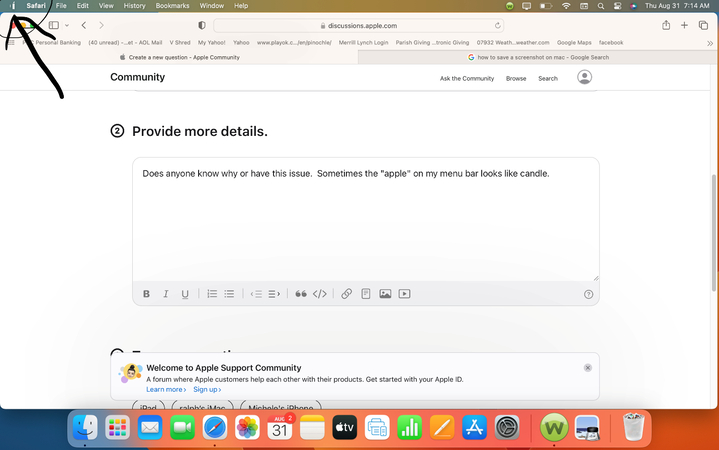
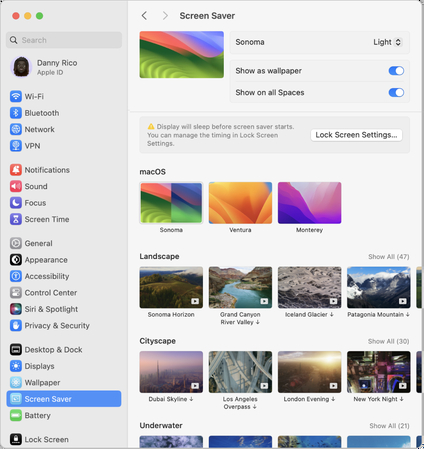
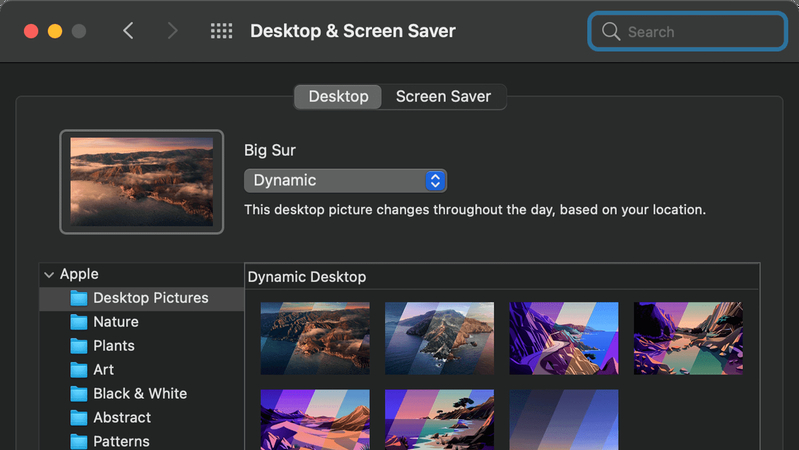
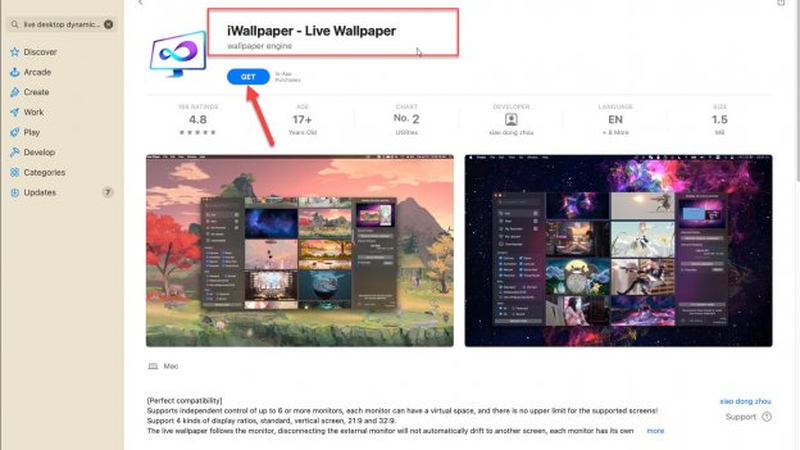
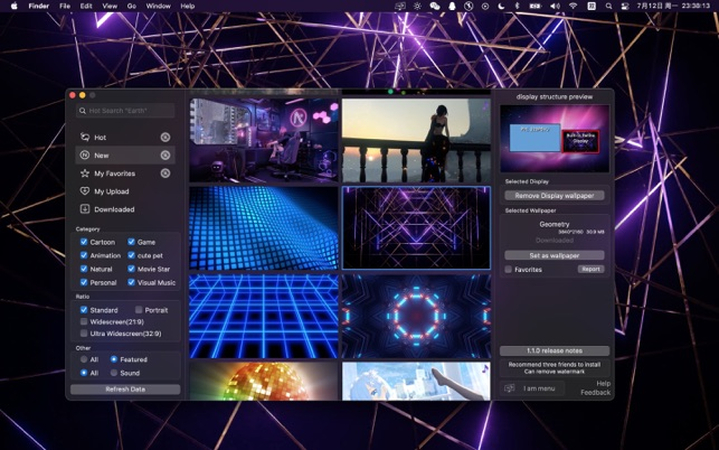




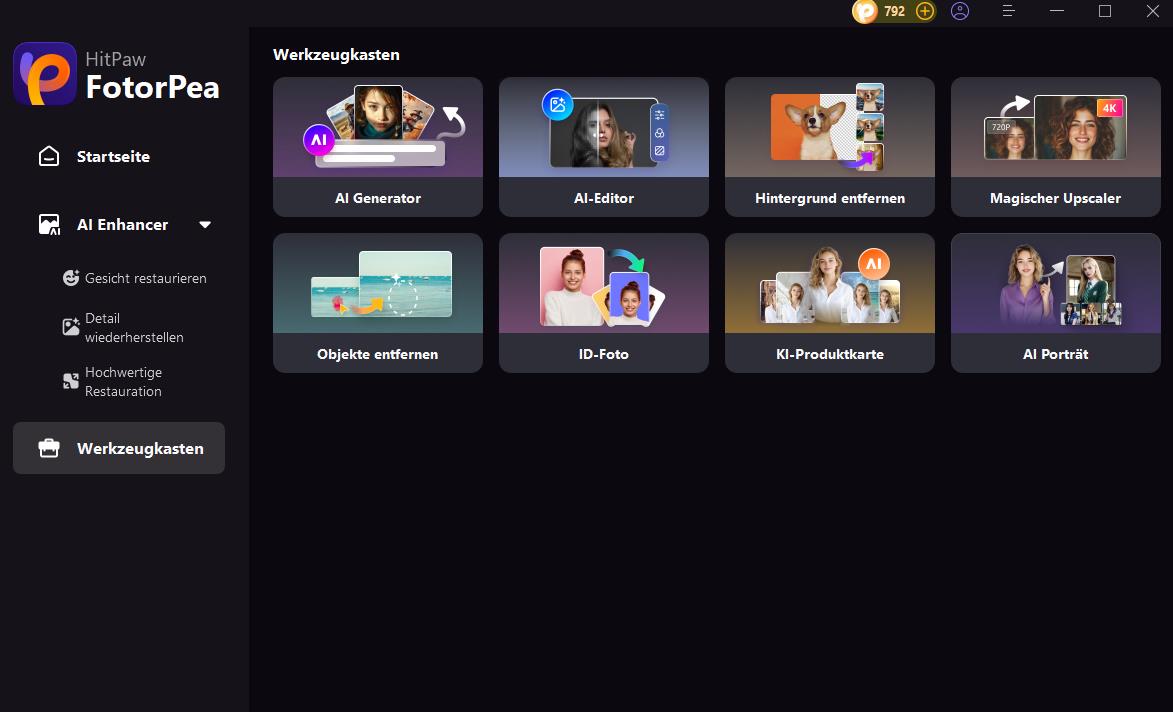
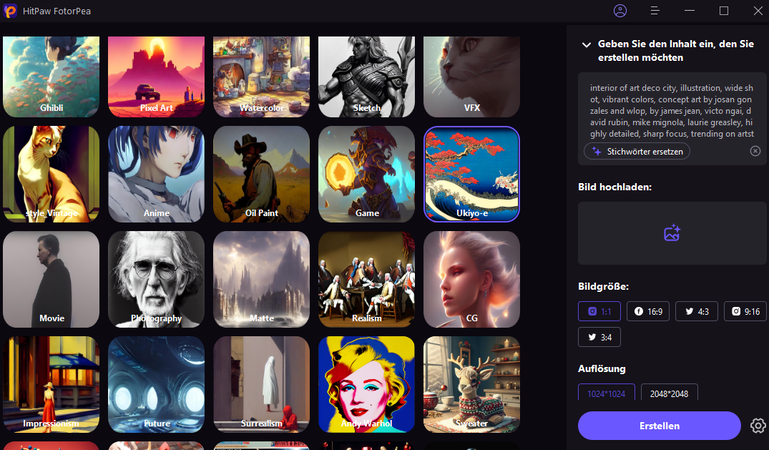
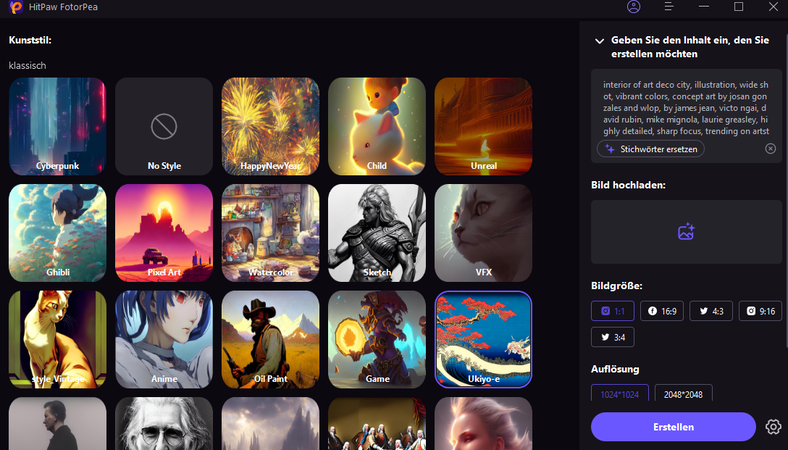
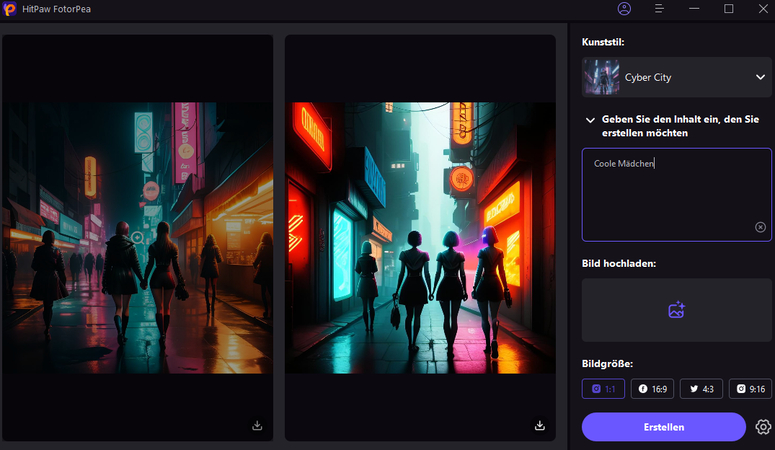

 HitPaw Edimakor
HitPaw Edimakor HitPaw VoicePea
HitPaw VoicePea  HitPaw VikPea
HitPaw VikPea
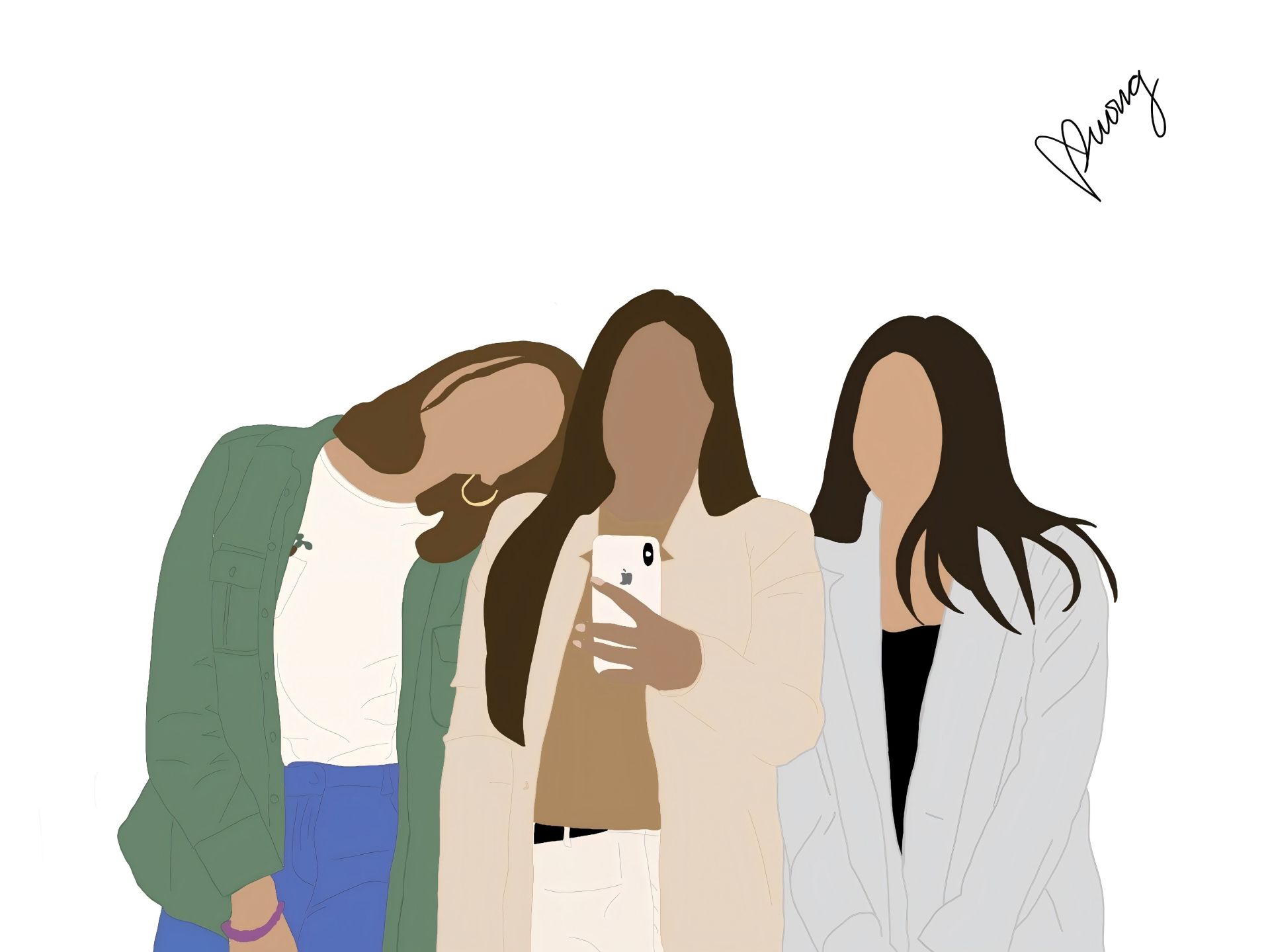


Teilen zu:
Wählen Sie die Produktbewertung:
Joshua Hill
Chefredakteur
Ich bin seit über fünf Jahren als Freiberufler tätig. Es ist immer beeindruckend Wenn ich Neues entdecke Dinge und die neuesten Erkenntnisse, das beeindruckt mich immer wieder. Ich denke, das Leben ist grenzenlos.
Alle Artikel anzeigenEinen Kommentar hinterlassen
Eine Bewertung für HitPaw Artikel abgeben